
In diesem Tutorial zeigen wir Ihnen, wie Sie CentOS Web Panel auf CentOS 6 installieren. Für diejenigen unter Ihnen, die es nicht wussten, CentOS Web Panel ist eine kostenlose Alternative zu cPanel und bietet viel von Funktionen und für einen Neuling konzipiert, der einfach einen funktionierenden Hosting-Server erstellen und seinen Server in einer intuitiven Weboberfläche steuern oder verwalten möchte, ohne eine SSH-Konsole öffnen zu müssen. CentOS Web Panel bietet Apache, Varnish, suPHP &suExec, Mod Security, PHP-Versionsumschalter, Postfix und Dovecot, MySQL-Datenbankverwaltung, PhpMyAdmin, CSF-Firewall, CageFS, SSL-Zertifikate, FreeDNS (DNS-Server) und viele mehr.
In diesem Artikel wird davon ausgegangen, dass Sie zumindest über Grundkenntnisse in Linux verfügen, wissen, wie man die Shell verwendet, und vor allem, dass Sie Ihre Website auf Ihrem eigenen VPS hosten. Die Installation ist recht einfach. Das werde ich tun zeigen Ihnen Schritt für Schritt die Installation des CentOS-Webpanels auf CentOS 6.
Installieren Sie das CentOS-Webpanel auf CentOS 6
Schritt 1. Zuerst müssen Sie das System aktualisieren, um sicherzustellen, dass wir die neueste Software installiert haben.
yum update -y
Schritt 2. Richten Sie den Hostnamen ein.
Sie können den folgenden Befehl für die Einrichtung des Hostnamens verwenden:
hostname srv1.idroot.us
Schritt 2. Laden Sie das CentOS-Webpanel-Skript herunter und installieren Sie es.
cd /usr/local/src wget http://centos-webpanel.com/cwp-latest
Sobald Sie das Installationsprogramm auf Ihren Server heruntergeladen haben, können Sie mit dem Installationsvorgang beginnen. Die Installation dauert ungefähr 5-15 Minuten, abhängig von Ihrer Servergeschwindigkeit und Verwenden Sie dazu den folgenden Befehl:
sh cwp-latest
Schritt 3. Zugriff auf das CentOS-Webpanel.
CentOS Web Panel ist standardmäßig auf HTTPS-Port 2031 verfügbar. Öffnen Sie Ihren bevorzugten Browser und navigieren Sie zu https://your-domain.com:2031 oder http://your-server-ip:2030 . Um sich anzumelden, können Sie „root“ als Benutzer und Ihr Root-Passwort verwenden. Wenn Sie eine Firewall verwenden, öffnen Sie bitte Port 2030, um den Zugriff auf das Control Panel zu ermöglichen.
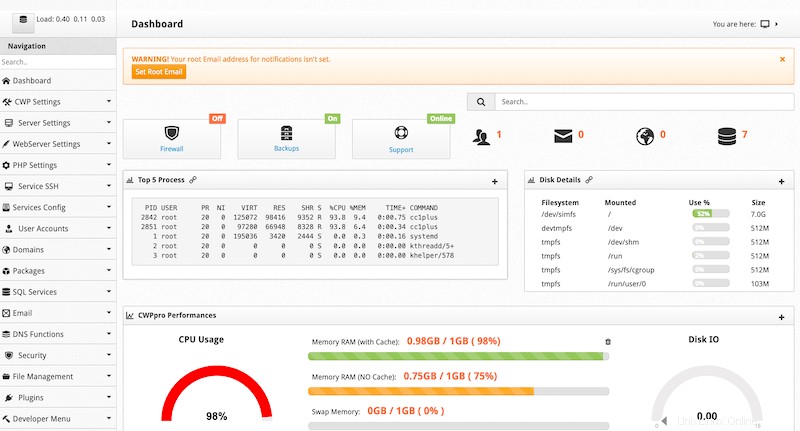
Herzlichen Glückwunsch! Sie haben das CentOS Web Panel erfolgreich installiert. Vielen Dank, dass Sie dieses Tutorial zur Installation der CentOS Web Panel-Webserververwaltung auf einem CentOS 6-System verwendet haben. Für zusätzliche Hilfe oder nützliche Informationen empfehlen wir Ihnen, die offizielle CentOS-Webpanel-Website.